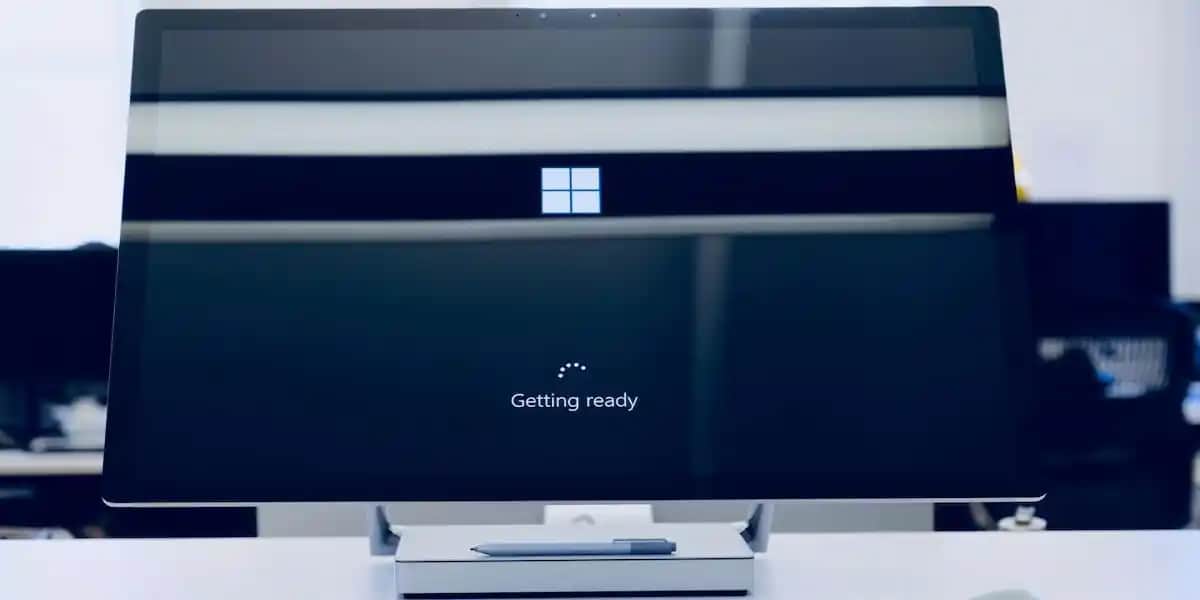Windows Ekranı İkiye Bölme: İşlevsellik ve Pratik Kullanım Rehberi
Benzer ürünleri özellik, fiyat ve kullanıcı yorumlarına göre karşılaştırın, doğru seçimi yapın.
Günümüz teknolojisinin vazgeçilmez bir parçası haline gelen bilgisayarlar özellikle çoklu görevleri aynı anda yapabilme yeteneğiyle öne çıkar. Bu bağlamda Windows işletim sistemi kullanıcıları için ekran bölme özelliği verimliliği artıran ve çalışma deneyimini kolaylaştıran temel araçlardan biridir. Bu yazıda Windows ekranını ikiye bölme işlemini detaylı bir şekilde ele alacak farklı yöntemleri ve kullanışlı ipuçlarını paylaşacağız.
Windows Ekranını İkiye Bölmenin Temel Yöntemleri
Ayrıca Bakınız
1. Klavye Kısayolları ile Ekranı Bölme
Windows 10 ve 11’de ekranı bölmenin en hızlı ve pratik yolu klavye kısayollarını kullanmaktır. Bu yöntem özellikle yoğun çalışma ortamlarında zaman kazandırır.
İlk pencereyi sağa veya sola yerleştirmek için:
Windows + Sol Ok veya Windows + Sağ Ok tuşlarına basın.
Bu aktif pencereyi ekranın sol veya sağ yarısına yapıştırır.
İkinci pencereyi bölmenin diğer tarafına bırakmak için:
İkinci pencereyi açın ve aynı kısayolu kullanın ya da pencereleri manuel olarak sürükleyerek bölme alanlarına yerleştirebilirsiniz.
2. Snap Assist ve Ekran Bölme Özelliği (Windows 10 ve 11)
Microsoft’un geliştirdiği Snap Layouts (Ekran Tutturma) özelliği ekran bölmeyi daha görsel ve kullanıcı dostu hale getirir. Özellikle Windows 11’de bu özellik oldukça gelişmiştir.
Windows 11’de Snap Layouts Kullanımı:
Bir pencerenin sağ üst köşesindeki büyütme düğmesine tıklayın veya üzerine gelin.
Açılan menüde ekranın hangi bölümlerine pencereyi yerleştirebileceğinizi gösteren çeşitli düzenler göreceksiniz.
Yarı ekran veya dörtte biri gibi seçenekler arasından tercih yaparak ekranınızı ikiye veya daha fazla bölüme ayırabilirsiniz.
Not: Bu özellik aynı zamanda ekranın dörtte biri veya üçte biri gibi daha detaylı bölme seçenekleri de sunar. Bu sayede aynı anda birden fazla uygulamayı görebilmek ve yönetmek çok daha kolay hale gelir.
Farklı Kullanım Senaryoları ve İpuçları
Çoklu Görevlerde Ekran Bölmenin Avantajları
Verimlilik artar: Belirli uygulamaları yan yana kullanmak karşılaştırma ve analiz süreçlerini hızlandırır.
Düzenli çalışma ortamı: Masaüstünüzü düzenli tutarak arka plan pencerelerini ve gereksiz açık uygulamaları azaltabilirsiniz.
İzleme ve kontrol: Güvenlik kameraları finans uygulamaları veya haber akışlarını aynı anda izleyebilirsiniz.
Ekran Bölme İşleminin Özelleştirilmesi
Yüksek çözünürlüklü ekranlarda daha fazla bölme seçeneği mevcuttur. Bu sayede ekran alanını maksimum seviyede kullanabilirsiniz.
Çok monitör desteği ile birden fazla ekran üzerinde farklı bölme düzenleri oluşturabilirsiniz. Bu profesyonel kullanıcılar ve çoklu görev gerektiren işler için oldukça avantaj sağlar.
Ekstra İpuçları
Kısayol kombinasyonlarını hatırlayın: Windows + Sol/Sağ Ok ve Windows + Up/Down gibi kısayollar ekran bölmeyi hızlandırır.
Pencereleri manuel sürükleme: Pencere başlığını tutup ekranın kenarına sürüklemek otomatik olarak bölme alanına yapışmasını sağlar.
Bölme düzenlerini kaydedin: Özellikle sık kullanılan bölme düzenlerini üçüncü taraf araçlar veya ekran ayarlarıyla kaydedebilirsiniz.
Sonuç: Ekran Bölmenin Günlük İş Akışındaki Yeri
Modern bilgisayar kullanıcıları için ekran bölme özelliği birden fazla uygulamayı etkin ve düzenli bir şekilde kullanmanın anahtarıdır. Windows 10 ve 11’in sunduğu çeşitli yöntemler sayesinde bu işlem hem hızlı hem de kullanıcı dostudur. Özellikle profesyonel çalışma ortamlarında araştırma yaparken veya çoklu uygulama yönetirken bu özellik zaman ve enerji tasarrufu sağlar.
Her ne kadar başlangıçta karmaşık gibi görünse de alışkanlık kazanıldıkça ekran bölme işlemi günlük işlerinizin vazgeçilmez bir parçası haline gelir. Bu sayede bilgisayarınızı daha etkin kullanabilir ve daha düzenli bir çalışma ortamı oluşturabilirsiniz.
Unutmayın:
Kısayollar ve Snap Layouts özelliklerini aktif hale getirmek işlemi daha pratik hale getirir.
Çok ekran kullanımıyla çalışma alanınızı genişletebilir ve çoklu görevleri daha verimli yönetebilirsiniz.
Düzenli ve etkili ekran bölme teknikleri zaman yönetiminizde büyük fark yaratır.
İşte Windows ekranını ikiye bölme konusunda bilmeniz gereken her şey! Bu özellikleri kullanarak bilgisayar kullanımınızı bir üst seviyeye taşıyabilirsiniz.